A página inicial do Google no Chrome serve como um ponto de partida conveniente para buscas na internet e acesso rápido a sites preferidos, porém, sua aparência padrão pode parecer um tanto monótona. A boa notícia é que é possível personalizar o navegador de forma segura e rápida, instalando temas personalizados disponíveis na Google Chrome Web Store.
A seguir, vamos explorar como obter um tema novo e elegante, e também como revertê-lo, caso você mude de ideia.
Como personalizar o visual do Google no Chrome
Para dar um toque de novidade ao seu Google, vamos instalar um tema para o Chrome. É importante notar que essa ação alterará a cor das guias e janelas para harmonizar com o novo fundo. Para isso, acesse a Loja online do Chrome e clique na opção “Temas”, localizada no canto superior esquerdo.
Nessa seção, você encontrará diversas opções de temas. Caso alguma delas chame sua atenção, clique para visualizá-la em detalhes. Se desejar explorar mais alternativas, clique no botão “Ver tudo”, localizado no canto superior direito. Além disso, não deixe de conferir alguns dos temas incluídos em nossa lista de 15 melhores temas para Google Chrome.
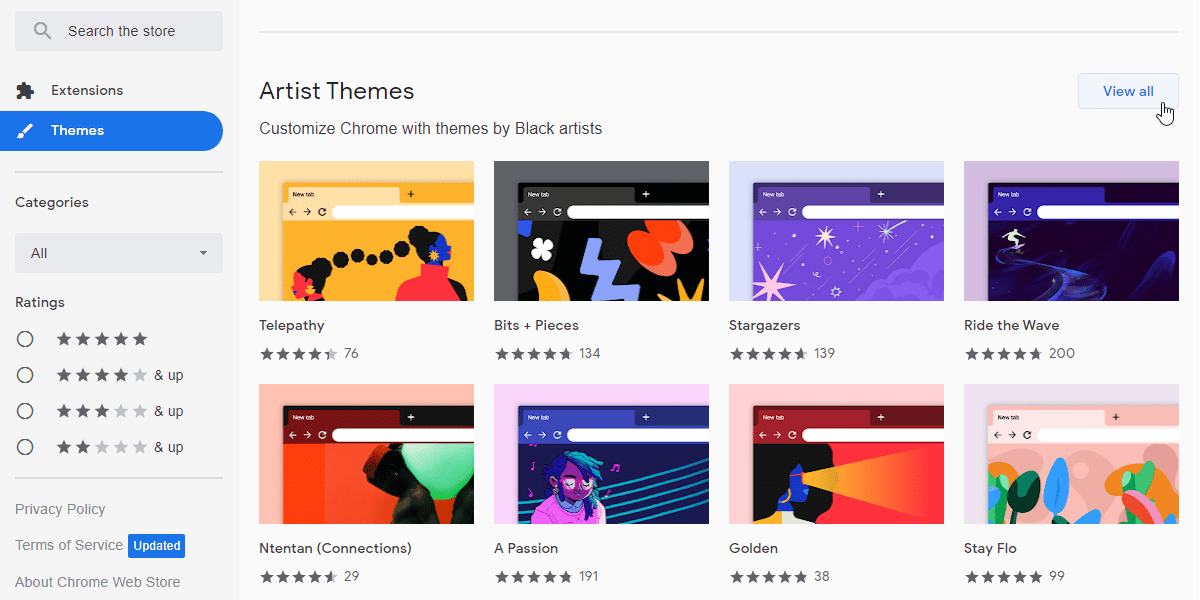
Após encontrar o tema ideal, clique no botão “Adicionar ao Chrome”, localizado no canto superior direito da página, para instalá-lo instantaneamente.
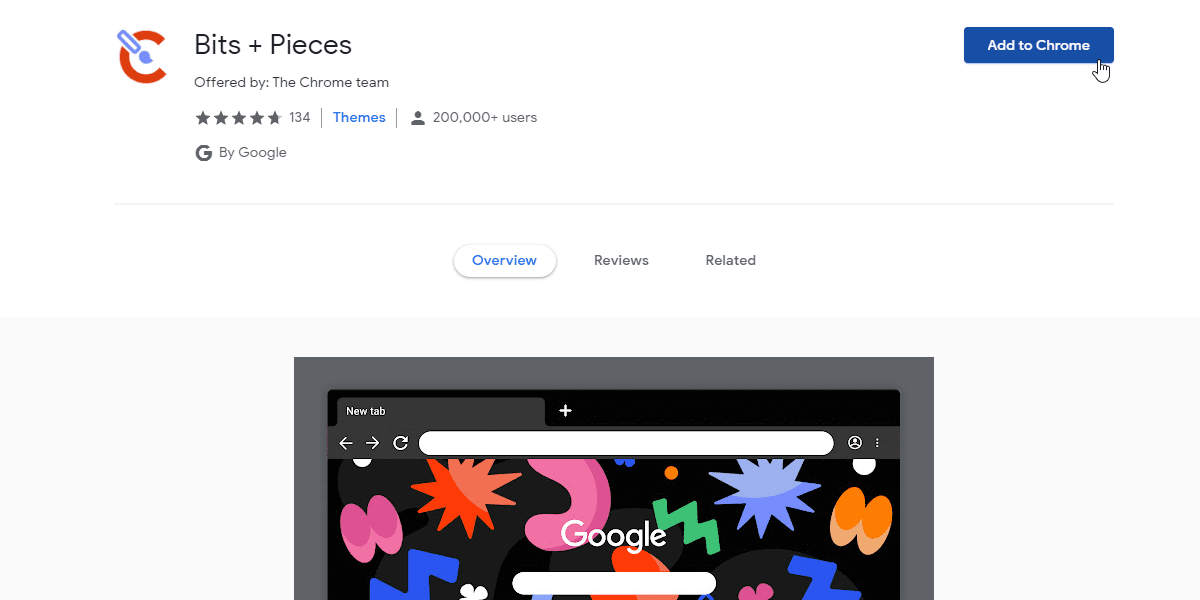
Como desfazer as alterações de um tema no Google Chrome
Se você não estiver satisfeito com sua escolha, basta repetir os passos anteriores para escolher e instalar um novo tema. Essa ação substituirá o tema antigo e renovará a aparência do seu Google.
Caso prefira retornar à aparência padrão, clique nos três pontos no canto superior direito do navegador e, em seguida, em “Configurações”.

Na barra lateral esquerda, selecione “Aparência”. Na seção “Aparência”, localize a subcategoria “Tema” e clique no botão “Redefinir para o padrão” à direita. No momento da escrita deste artigo, esse botão está localizado no topo da página “Aparência”.
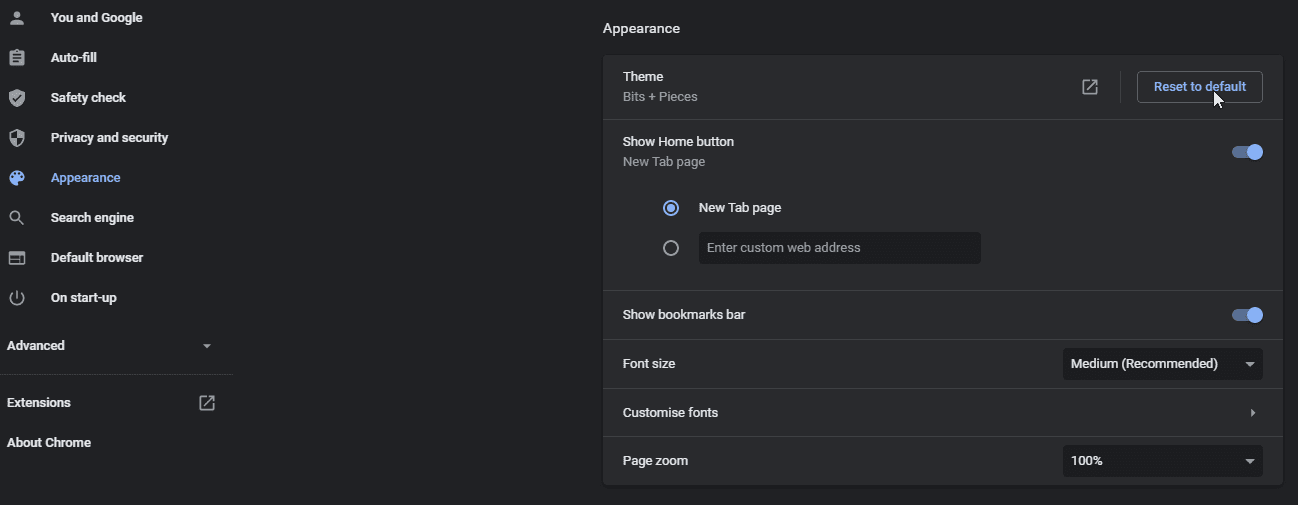
Como modificar o fundo do Google com as configurações de personalização do Chrome
A página “Nova guia” do Google Chrome também oferece opções de personalização integradas, permitindo adicionar uma imagem de fundo armazenada em seu computador ou selecionar entre diversas predefinições de temas de fundo disponíveis no navegador. Veja como adicionar um novo papel de parede à página inicial do Google sem alterar as cores do tema do Chrome:
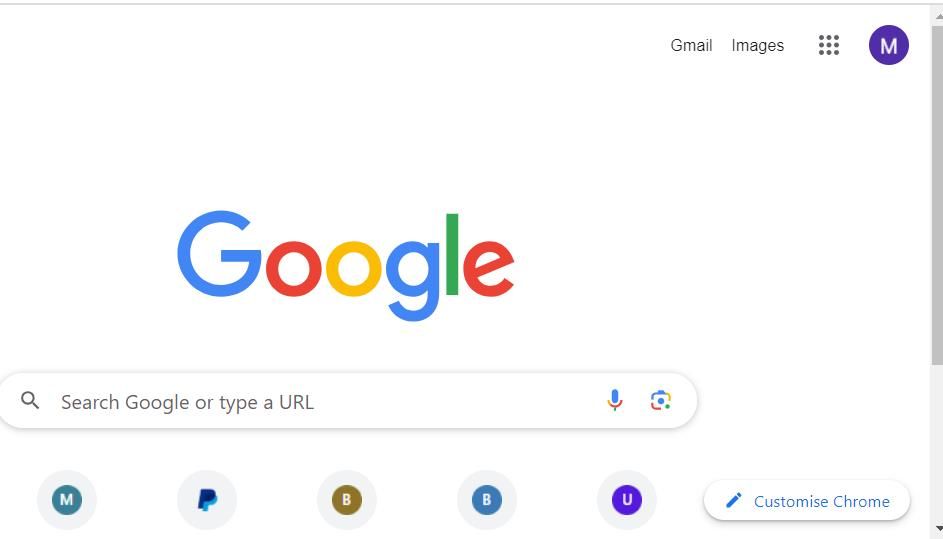

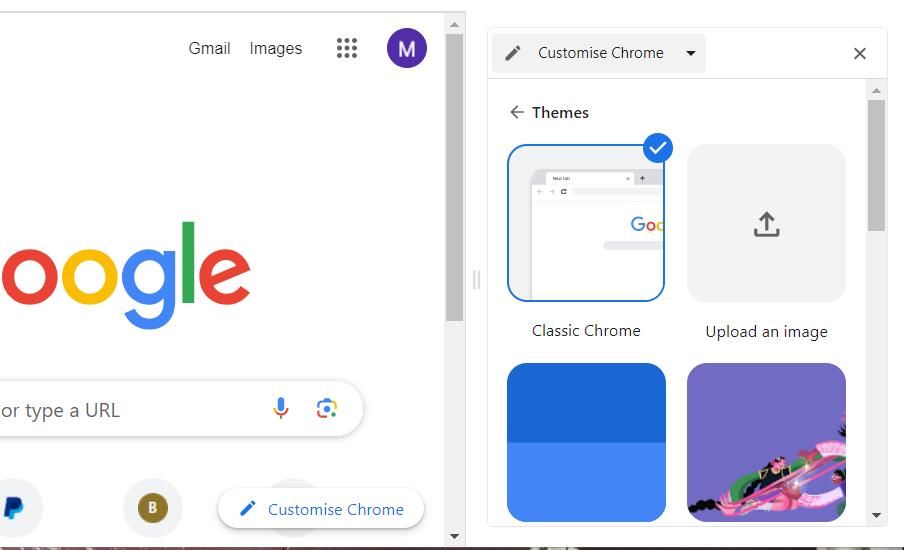
Agora, a imagem escolhida será exibida como fundo da sua página inicial do Google no Chrome. Ao adicionar um papel de parede dessa forma, você manterá as cores padrão da guia e da barra de endereços do Chrome.
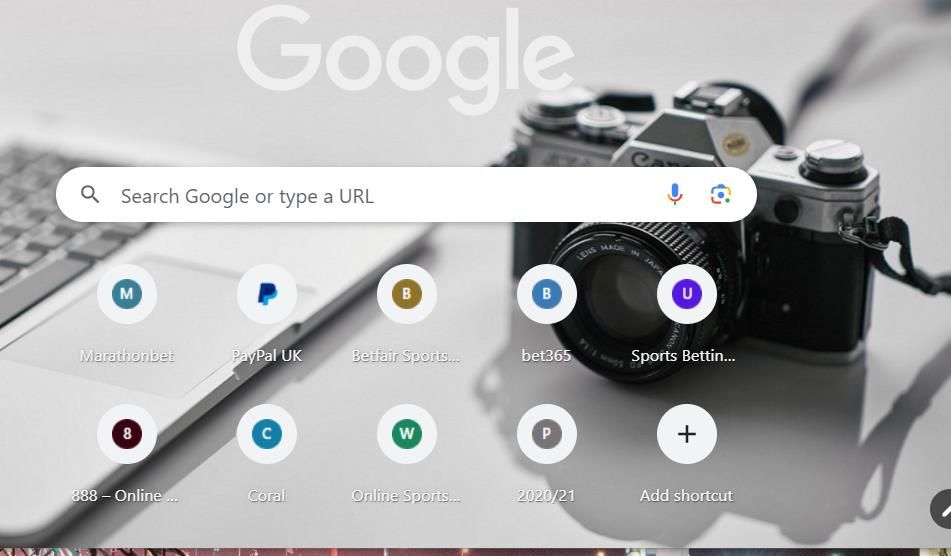
Alternativamente, você pode escolher entre as predefinições de plano de fundo disponíveis abaixo da opção “Fazer upload de imagem”. Para isso, clique em uma das caixas de categoria de plano de fundo para visualizar as galerias de imagens. Em seguida, clique em uma das miniaturas para aplicá-la ao fundo. Ao selecionar uma dessas imagens, você também aplicará um tema mais amplo, que modifica as cores do Chrome.
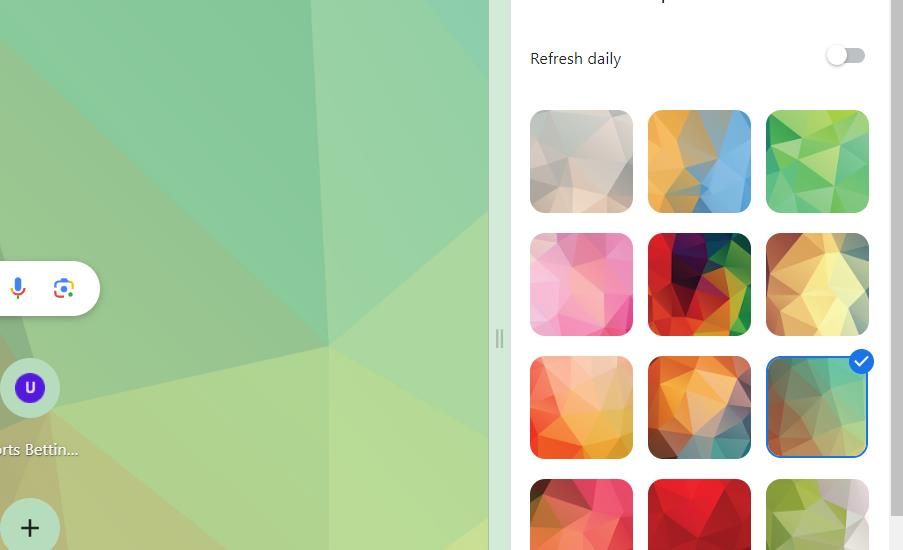
Como personalizar o fundo do Google com temas do site Browser Themes
O site Browser-Themes oferece uma vasta coleção de imagens de temas de fundo para o Chrome, que você pode aplicar à página “Nova guia” do Google. No entanto, para instalar temas desse site, é necessário ativar o modo de desenvolvedor. Veja como personalizar o fundo do Google com temas disponíveis no Browser-Themes:
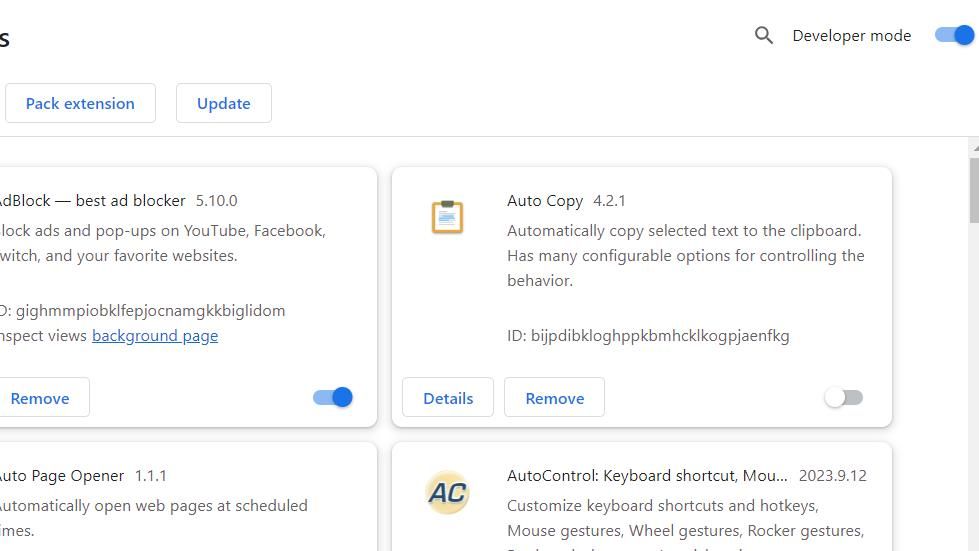
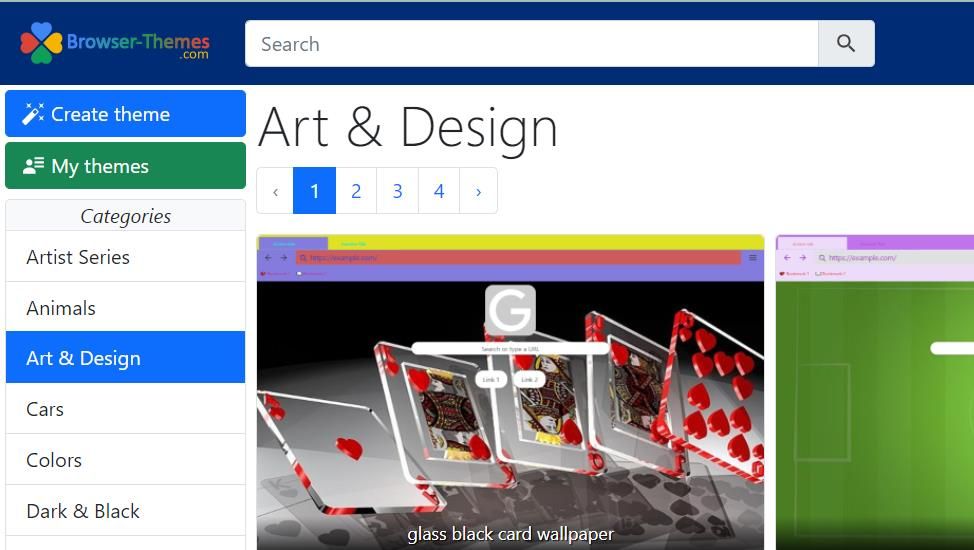

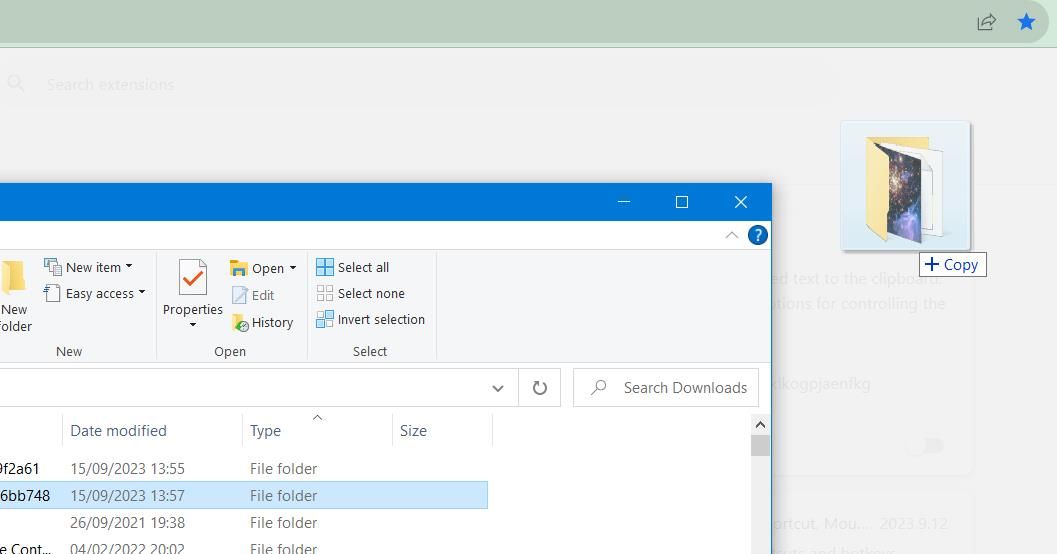
O tema do Chrome será alterado para o que você acabou de baixar e instalar. Para visualizar a imagem do tema aplicada ao fundo do Google, clique na guia da página “Nova guia”.
Os temas disponíveis no Browser-Themes são criados por usuários, utilizando a ferramenta de criação de temas do site.
Você também pode criar seu próprio tema, clicando no botão “Criar tema” no site Browser-Themes. Defina as configurações de paleta, imagem e cor de acordo com sua preferência, atribua um título ao tema e clique na opção “Criar”. Em seguida, selecione “Baixar” para obter o arquivo ZIP do tema.
Personalizando o Google com temas do Chrome
O Google, por si só, pode parecer um pouco monótono. No entanto, com apenas alguns cliques, você pode instalar um tema do Chrome e aprimorar significativamente sua aparência. Ou adicione um novo papel de parede à página inicial do Google, utilizando as configurações do Chrome para personalizar a página “Nova guia”.